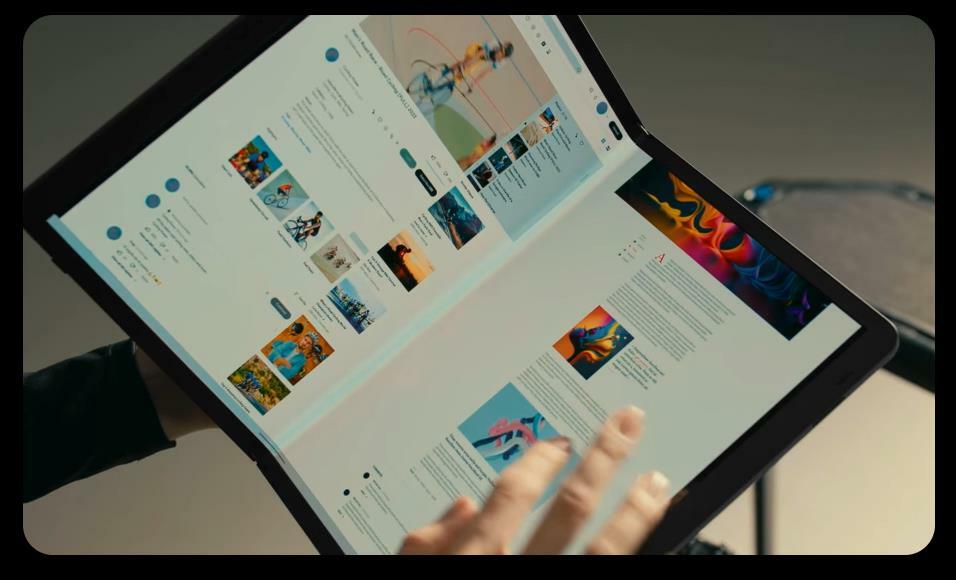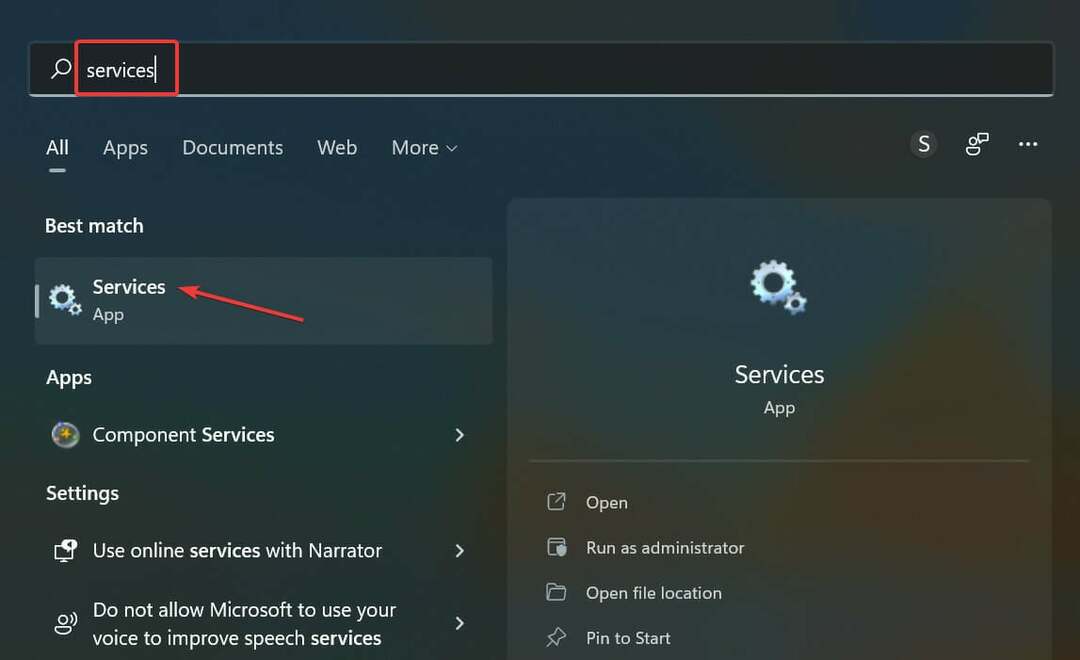- Треперење екрана често узрокују проблематични управљачки програми или одређене апликације.
- Тхе глитцхи екран рачунара може се поправити ажурирањем управљачких програма.
- Такође можете да проверите Таск Манагер да бисте поправили треперење екрана или барем дијагностиковали проблем.
- Утврдите апликацију која можда узрокује овај проблем и деинсталирајте је.
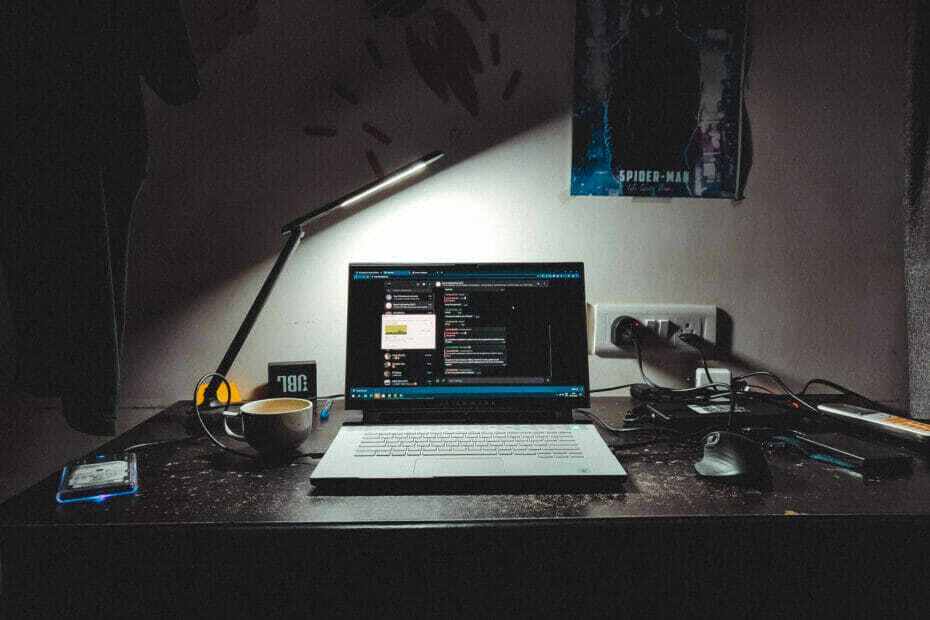
Овај софтвер ће поправити уобичајене грешке на рачунару, заштитити вас од губитка датотека, малвера, квара хардвера и оптимизирати ваш рачунар за максималне перформансе. Решите проблеме са рачунаром и уклоните вирусе сада у 3 једноставна корака:
- Преузмите алатку за поправку рачунара Ресторо који долази са патентираним технологијама (патент доступан овде).
- Кликните Покрените скенирање да бисте пронашли проблеме са Виндовсом који би могли да узрокују проблеме са рачунаром.
- Кликните Поправи све да бисте решили проблеме који утичу на сигурност и перформансе рачунара
- Ресторо је преузео 0 читаоци овог месеца.
Ако користите рачунар и изненада приметите да неки елемент трепери на екрану, постоје решења за решавање проблема.
У оперативном систему Виндовс 10 проблем обично узрокује било која од ове две ствари: некомпатибилна апликација или управљачки програм екрана.
Да бисте сигурно знали да је проблем са треперењем екрана узрокован апликацијом или управљачким програмом екрана, морате да проверите да ли је ваш Таск Манагер такође трепери.
Ово ће одредити да ли треба да ажурирате апликацију или уопште да ажурирате управљачки програм екрана. Ево четири испробана решења за решавање проблема треперења екрана.
Зашто екран лаптопа трепери и шта могу да урадим?
- Означите Таск Манагер да бисте поправили треперење екрана
- Ажурирајте некомпатибилне апликације
- Ажурирајте управљачки програм екрана
- Онемогућите Виндовс Десктоп Манагер
1. Ажурирајте управљачки програм екрана
1.1Покрените рачунар у сигурном режиму
- Кликните на Почетак дугме.
- Изаберите Подешавања - отвориће се оквир за подешавања.
- Кликните Ажурирање и сигурност.
- Изаберите Опоравак са левог окна.
- Иди на Напредно покретање.

- Кликните Рестарт сада.
- Изаберите Рјешавање проблема на екрану за одабир опција, а затим кликните Напредне опције.
- Иди на Стартуп Сеттингс и кликните Рестарт.
- Када се рачунар поново покрене, појавиће се листа опција.
- Изаберите 4 или Ф4 да бисте покренули рачунар у сигурном режиму.

Безбедни режим покреће рачунар са ограниченим датотекама и управљачким програмима, али Виндовс ће и даље радити. Да бисте знали да ли сте у безбедном режиму, видећете речи у угловима екрана.
Ако се проблем треперења екрана и даље јавља, проверите да ли се јавља док је рачунар у сигурном режиму.
Постоје две верзије:
- Безбедни режим
- Безбедни режим са умрежавања
Њих су две сличне, мада последња укључује мрежне управљачке програме и друге услуге неопходне за приступ Интернету и другим рачунарима у истој мрежи.
Ако желите да знате како да додате безбедни режим у мени за покретање у оперативном систему Виндовс 10, погледајте овај детаљни водич.
С друге стране, ако имате проблема са отварањем апликације Подешавање када сте у сигурном режиму, погледајте овај чланак да реши питање.
А ако безбедни режим не ради, овај детаљни водичће вам помоћи да решите проблеме са подизањем система.
1.2Деинсталирајте управљачки програм екрана
- Десни клик Почетак.
- Изаберите Менаџер уређаја.
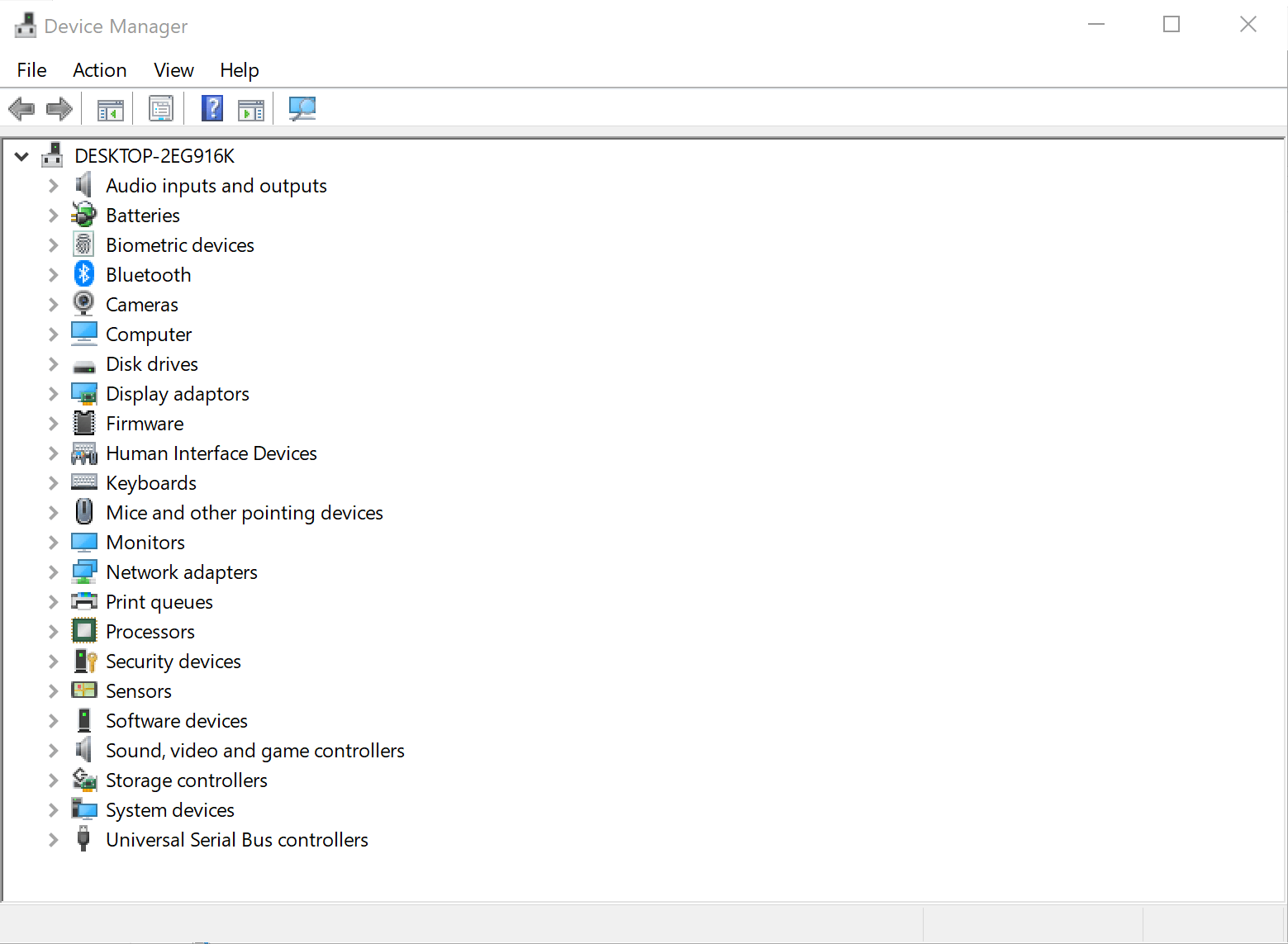
- Проширити Дисплаи адаптери.
- Кликните десним тастером миша на наведени адаптер и изаберите Деинсталирајте уређај.
- Изабрати Избришите софтвер управљачког програма за овај уређај кутија.
- Изаберите Деинсталирај.
- Поново покрените рачунар
Виндовс не може аутоматски да пронађе и преузме нове управљачке програме? Не брините, покрили смо вас
1.3 Ажурирајте Виндовс 10

- Кликните Почетак, изабери Подешавања, а затим изаберите Ажурирање и сигурност
- Кликните на Виндовс Упдате, а затим кликните на Провери ажурирања.
Покрените скенирање система да бисте открили потенцијалне грешке

Преузмите Ресторо
Алат за поправак рачунара

Кликните Покрените скенирање да бисте пронашли проблеме са Виндовсом.

Кликните Поправи све да реши проблеме са патентираним технологијама.
Покрените скенирање рачунара помоћу алатке за обнављање система Ресторо да бисте пронашли грешке које узрокују сигурносне проблеме и успоравање. По завршетку скенирања, поступак поправке ће оштећене датотеке заменити новим Виндовс датотекама и компонентама.
Белешка: Ако имате проблема са ажурирањем оперативног система Виндовс 10, погледајте овај водич то ће вам помоћи да их брзо решите.
1.4 Онемогућите додате адаптере екрана
- Кликните десним тастером миша на додани адаптер из Менаџер уређаја.
- Изаберите Онемогући и кликните да.
- Искључите рачунар.
- Одспојите медиј за инсталацију или опоравак (ако га користи).
- Укључите рачунар.
Ако ово не реши треперење екрана, урадите следеће:
- Поново покрените у сигурном режиму
- Поново омогућите додани адаптер за приказ
- Онемогућите други адаптер
Када завршите и треперење екрана се сортира, изађите из безбедног режима да бисте рачунар вратили у нормалан режим.
1.5 Изађите из сигурног режима
- Десни клик Почетак дугме
- Изаберите Трцати.
- Тип мсцонфиг.

- Иди на Чизма таб
- Опозовите или опозовите избор Сафе Боот кутија са опцијама.
- Поново покрените рачунар.
1.6 Користите софтвер независних произвођача за ажурирање графичког управљачког програма
Можете проћи све горе наведене кораке или можете покушати да користите специјализовани софтвер који може да ажурира управљачке програме и аутоматски поправи постојеће. Препоручујемо ДриверФик за овај посао јер је врло поуздан и брз.
Први корак је да преузмите и инсталирајте ДриверФик. Алат ће се аутоматски покренути и тражити проблеме или недостајуће управљачке програме и за неколико секунди ће пружити извештај.
Мораћете или да притиснете Ажурирај све дугме изнад или означите појединачна поља за управљачке програме које желите да ажурирате.

ДриверФик
ДриверФик ће решити проблем треперења вашег лаптопа аутоматским и брзим ажурирањем управљачких програма.
2. Означите Таск Манагер да бисте поправили треперење екрана

- Притисните ЦТРЛ + СХИФТ + ЕСЦ истовремено отворити Таск Манагер.
- Ако менаџер задатака не трепери, проблем би вероватно могла да узрокује апликација.
- Ако управитељ задатака трепери, узрок би могао бити управљачки програм екрана.
Ако не можете да отворите Таск Манагер, добили смо одличан водич да вам помогне да решите овај проблем.
3. Ажурирајте некомпатибилне апликације
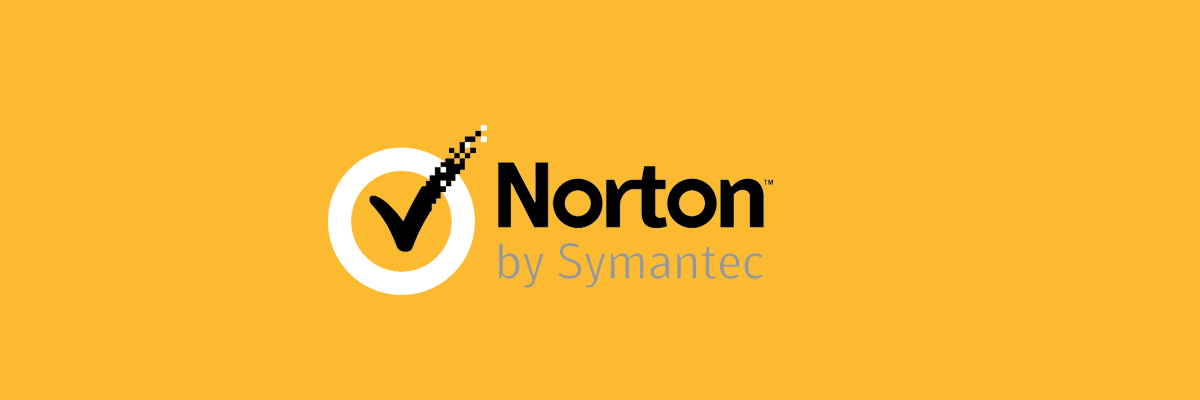
Постоје три апликације за које је познато да узрокују треперење екрана у оперативном систему Виндовс 10:
- Нортон Антивирус
- иЦлоуд
- ИДТ Аудио
Ажурирање некомпатибилне апликације (или ступање у контакт са произвођачем одређене апликације ради ажурирања) обично решава проблем.
Ако се проблем може изоловати у одређеној појединачној апликацији, то је лако. То, наравно, није увек случај, па не можемо са сигурношћу да тврдимо да ли је то више општи проблем или се ради само о нетачној застарелој апликацији.
Потребне су вам додатне информације о мсцонфиг и како то функционише? Сазнајте више овде.
4. Онемогућите Виндовс Десктоп Манагер
- Тип услуге.мсц у пољу за претрагу и кликните на Апликација услуге из резултата.

- Ако се од вас затражи да унесете лозинку или потврду, кликните Настави.
- Померите се надоле и пронађите Десктоп Виндов Манагер Сессион Манагер.
- Кликните десним тастером миша и изаберите Зауставити из менија.
- Поново кликните десним тастером миша на унос и изаберите Својства.
- Под Генерал Таб, промените тип покретања у Инвалиди.
- Кликните О.К или притисните Ентер.
Волели бисмо да чујемо да ли је неко од ових решења функционисало. Јавите нам тако што ћете испустити свој одговор у одељку за коментаре испод, као и било које друго питање које имате.
 И даље имате проблема?Поправите их помоћу овог алата:
И даље имате проблема?Поправите их помоћу овог алата:
- Преузмите овај алат за поправак рачунара оцењено одличним на ТрустПилот.цом (преузимање почиње на овој страници).
- Кликните Покрените скенирање да бисте пронашли проблеме са Виндовсом који би могли да узрокују проблеме са рачунаром.
- Кликните Поправи све да реши проблеме са патентираним технологијама (Ексклузивни попуст за наше читаоце).
Ресторо је преузео 0 читаоци овог месеца.